Sun Panoramique LCD 22 pouces Mode d'emploi
Vous trouverez ci-dessous de brèves informations sur l'Écran LCD panoramique WBZF. Ce guide vous aidera à installer, configurer et dépanner votre écran LCD 22 pouces. Il couvre des instructions de sécurité, des informations sur les branchements, l'utilisation du menu à l'écran (OSD) et des conseils de dépannage. Apprenez à optimiser votre expérience visuelle avec votre nouvel écran.
Guide de l’Utilisateur
Sun Part No. 875-4236-10
Écran Plat Panoramique LCD 22 pouces
Écran Plat Panoramique LCD 22 pouces
WBZF
Contenu
1. Instructions relatives à la sécurité .................................I
Remarque ........................................................................... I
Installation .......................................................................... II
Nettoyage........................................................................... II
Autre .................................................................................. II
RoHS China ...................................................................... III
2. Introduction ..................................................................1
Deballage ........................................................................... 1
Face avant ......................................................................... 2
Face arriere........................................................................ 3
3. Configuration................................................................4
Manipulation du support............................................................4
Branchement de l'ecran ..................................................... 6
Installer d'autres supports pour l'ecran............................... 7
4. Menu à l’écran (OSD) ..................................................8
5. Dépannage ................................................................12
Liste de controle............................................................... 12
Fonction d'Auto-controle .................................................. 14
6. Caractéristiques .........................................................15
Generalites....................................................................... 15
Modes Predefinis (Frequences) ....................................... 17
7. Information .................................................................18
Autorisation ...................................................................... 18
Copyright(c) 2008, Sun Microsystems, Inc. Tous droits réservés.
Instructions relatives à la sécurité - I
Instructions relatives à la sécurité
Remarque
Veuillez lire les instructions suivantes relatives à la sécurité afin d’éviter des dommages à la propriété et de blesser des personnes.
Avertissement / Mise en garde
Ne pas respecter les instructions relatives à ce symbole peut entraîner des blessures corporelles ou endommager votre matériel.
Convention
Signification des symboles
Important à lire et à comprendre à tout moment
Ne pas démonter
Débrancher la fiche de la prise
Ne pas toucher
Copyright(c) 2008, Sun Microsystems, Inc. Tous droits réservés.
Instructions relatives à la sécurité - II
Instructions relatives à la sécurité
Installation
Ne pas couvrir les évents situés sur l'écran.
Une mauvaise ventilation peut entraîner une surchauffe.
Nettoyage
Pour nettoyer la structure de l’écran, essuyez avec un tissu doux et légèrement humide.
Pour nettoyer la surface de l’écran LCD, essuyez avec un chiffon doux et sec ou un chiffon légèrement humide. N'utiliser pas de produit chimique.
Autre
Ne pas démonter la structure (ou l’arrière) de l’écran. Aucun élément réparable personnellement ne se trouve à l’intérieur.
Consultez le service agréé pour un personnel qualifié.
Si votre écran ne fonctionne pas normalement, ou s'il produit des sons inhabituels ou si de la fumée s'en échappe, débranchez-le immédiatement et contactez un revendeur agréé.
Ne pas insérer d'objets métalliques par les ouvertures de l'écran.
Copyright(c) 2008, Sun Microsystems, Inc. Tous droits réservés.
Instructions relatives à la sécurité - III
Instructions relatives à la sécurité
RoHS China
Nom de la partie
Plomb
Écran LCD
Substances et éléments dangereux ou toxiques
Mercure Métal
Chrome
Hexavalent
Diphényles
Polybromés
Diphénylethers
Polybromés
AFFICHAGE LCD
Lampes de Rétro éclairage
Circuits imprimés
Câbles
Structure
O X O
O X O
O O O
O O O
O O O
O
O
O
O
O
O
O
O
O
O
O
O
O
O
O
O: La quantité de substance toxique ou dangereuse contenue dans tous les matériaux homogènes pour cette partie est en-dessous de la limite fixée par SJ/T 11363-2006.
X: La quantité de substance toxique ou dangereuse contenue dans au moins un des matériaux homogènes pour cette partie est au-dessus de la limite fixée par SJ/T 11363-2006.
Copyright(c) 2008, Sun Microsystems, Inc. Tous droits réservés.
Déballage
Écran et Support
Manuel de l’utilisateur - 1
Introduction
Câble - HD-15
Câble - DVI
Assurez-vous que tous les éléments illustrés soient fournis avec votre écran. Si l'un des éléments est manquant, veuillez contacter votre revendeur.
Guide de démarrage
Copyright(c) 2008, Sun Microsystems, Inc. Tous droits réservés.
Manuel de l’utilisateur - 2
Introduction
Face avant
Appuyez sur le bouton MENU ( q
) pour afficher le menu OSD (Menu à l’Écran).
1. Au total il existe 7 sous-menus OSD divisés en catégories. Choisissez le sous-menu souhaité en appuyant sur le bouton de l’OSD < ou > ( o
et p
).
2. Appuyez sur le bouton MENU ( q ) de l’OSD pour activer la fonction choisie ou le sous-menu associé.
3. Si vous avez choisi un sous-menu, choisissez ensuite la sous-fonction désirée en utilisant < ou >
( o
et p
).
4. Configurez la valeur désirée en utilisant les boutons de l’OSD < ou > ( o
et p
).
5. Réglage immédiat de la brillance (Luminosité) en utilisant les boutons < et > ( o
et p
).
6. Les paramètres actuels sont automatiquement enregistrés lorsque vous retournez au niveau précédent ou quittez le menu OSD. Répétez les étapes 2 à 5 pour effectuer d’autres réglages si nécessaire.
7. Le menu OSD disparaît automatiquement si aucune modification n’est effectuée pendant 45 secondes
(valeur par défaut). Les paramètres courants seront enregistrés. Vous pouvez fermer le menu manuellement en appuyant sur le bouton SOURCE ( n ).
8. Utilisez ce bouton pour allumer et éteindre l’écran. ( s )
9. Le voyant est vert pendant le fonctionnement normal et passe à l’orange en mode économie d’énergie.
( r
)
Copyright(c) 2008, Sun Microsystems, Inc. Tous droits réservés.
Face arrière
Manuel de l’utilisateur - 3
Introduction
1. Prise d’alimentation
2. Port DVI
Branchez le cordon d’alimentation de l’écran (acheté séparément) au connecteur d’alimentation situé à l’arrière de l'écran.
Branchez le câble DVI au port DVI situé à l'arrière de l’écran.
3. Port HD-15 Branchez le câble au connecteur 15 broches HD-15 situé à l'arrière de l’écran.
a. Antivol Pour le branchement de périphériques de sécurité compatibles Kensington©.
Remarque: Consultez le chapitre « Branchement de l'écran » pour obtenir plus d'informations concernant le branchement des câbles.
Copyright(c) 2008, Sun Microsystems, Inc. Tous droits réservés.
Manipulation du support
Réglage de la hauteur
Manuel de l’utilisateur - 4
Configuration
Pivoter
Copyright(c) 2008, Sun Microsystems, Inc. Tous droits réservés.
Manipulation du support
Inclinaison
Manuel de l’utilisateur - 5
Configuration
Rotation
Copyright(c) 2008, Sun Microsystems, Inc. Tous droits réservés.
Branchement de l’écran
Manuel de l’utilisateur - 6
Configuration
Vue arrière de l’ordinateur
Vue arrière de l’écran
Cordon d’alimentation
(non inclus)
Câble DVI-D
Câble HD-15 (VGA)
Un seul câble vidéo par ordinateur est requis. Il est recommandé d’utiliser un câble DVI lorsque cela est possible.
1. Branchez le cordon d’alimentation de votre écran à la prise située à l’arrière de l'écran. Branchez le cordon d’alimentation de l’écran à une prise près de l’écran.
2. Branchez le connecteur HD-15 (Analogique) à la carte graphique.
Branchez le câble au connecteur 15 broches HD-15 situé à l'arrière de l’écran.
3. Branchez le connecteur DVI (Numérique) à la carte graphique.
Branchez le câble DVI au port DVI situé à l'arrière de l’écran.
Si l’écran est correctement branché par le connecteur DVI mais que l'affichage est vide, appuyez sur le bouton SOURCE pour voir si l'écran est en mode analogique.
Remarque. Seulement un câble est nécessaire pour le branchement à l’écran. L’utilisation du DVI est recommandé lorsque cela est possible. Le second câble peut être utilisé pour une source alternative, la source sélectionnée est contrôlée via le bouton "Source".
Copyright(c) 2008, Sun Microsystems, Inc. Tous droits réservés.
Manuel de l’utilisateur - 7
Configuration
Installer d’autres supports pour l’écran.
(des supports de tierces parties, conformes à la norme de montage VESA, support à 4 trous et espacement de 100mm.)
1. Éteignez l’écran et débranchez le cordon d'alimentation.
2. Couchez l’écran LCD à plat sur la face avant en ayant pris soin de placer un coussin entre la surface et l’écran afin de le protéger.
3. Retirez les quatre vis, encerclées en bleu sur le schéma ci-dessus, et retirez le plateau.
Copyright(c) 2008, Sun Microsystems, Inc. Tous droits réservés.
Manuel de l’utilisateur - 8
Menu à l’écran (OSD)
a. Ces boutons permettent de sélectionner et régler les éléments dans le menu. o p
b. Utilisez ce bouton pour quitter le menu actif ou le menu OSD (Menu à l’écran) et accéder directement à la fonction de sélection de la source.
n
c. Utilisez ce bouton pour ouvrir l’OSD et activer le menu sélectionné. q
d. Utilisez ce bouton pour sélectionner soit l’entrée HD-15 (Analogique) soit l’entrée DVI-D (Numérique) lorsque le menu système n’est pas actif.
n
e. Utilisez ces boutons pour régler directement la brillance (Réglage de la luminosité) lorsque le menu système n’est pas actif.
o p
Copyright(c) 2008, Sun Microsystems, Inc. Tous droits réservés.
Manuel de l’utilisateur - 9
Menu à l’écran (OSD)
L uminosité/Gain
(Le réglage du Gain n'est pas disponible en mode numérique DVI)
OSD Comment régler
Luminosité/Gain
Luminosité: Réglage de la brillance (luminosité) à l’aide des boutons < ou > ( o et p ).
Gain:
Réglage du gain de l’écran à l’aide des boutons < ou > ( o et p ).
C ontrôle de l’image
(non disponible en mode numérique DVI)
Contrôle de l’image
Réglage automatique: En appuyant sur le bouton MENU
( q ), les paramètres optimisés (position, phase, etc.) de l’image seront automatiquement choisis.
Position H.: Contrôle la position horizontale de l’image.
Position V.: Contrôle la position verticale de l’image.
Horloge:
Phase:
Règle la fréquence de l’horloge interne pour l’entrée vidéo analogique.
Règle la phase de l’horloge interne pour le réglage fin de l'image affichée depuis l'entrée vidéo analogique.
Découpe: Contrôle la découpe de l’image (uniquement pour les résolutions inférieures à 1680 x
1050 pixels)
Copyright(c) 2008, Sun Microsystems, Inc. Tous droits réservés.
Manuel de l’utilisateur - 10
Menu à l’écran (OSD)
C ouleur
OSD Comment régler
C ontrôle OSD
Couleur
Ce menu permet de choisir des couleurs à température prédéfinies (Défaut, FROID, sRGB et COULEURS
PERSONNALISÉES). Appuyez sur les boutons de l’OSD
< ou > ( o et p ). Le changement de la température des couleurs est immédiatement visible à l’écran. Si vous souhaitez configurer individuellement la valeur des couleurs, choisissez l’option Couleurs Personnalisées. Appuyez sur le bouton MENU ( q ) pour choisir la valeur du rouge, du vert et du bleu en utilisant les boutons de l’OSD < ou > ( o et p ).
Les paramètres courants sont automatiquement sauvegardés lorsque vous retournez au niveau précédent ou quittez le menu OSD.
Contrôle OSD
Position H. OSD: Contrôle la position horizontale du menu
OSD.
Position V. OSD: Contrôle la position verticale du menu
OSD.
Délai OSD: Détermine la durée (en secondes) d’inactivité du menu OSD après laquelle le menu doit se fermer.
Rotation OSD : Contrôle la rotation du menu OSD (de 0 à
90 degrés).
Copyright(c) 2008, Sun Microsystems, Inc. Tous droits réservés.
Manuel de l’utilisateur - 11
Menu à l’écran (OSD)
A utre
OSD Comment régler
R éinitialisation
Autre
Langue: Anglais, Allemand, Français, Italien, Espagnol, Russe,
Chinois Traditionnel, Japonais.
Entrées: Contrôle le choix du signal d’entrée. L’écran accepte les connexions depuis les cartes suivantes: carte vidéo analogique via l'interface 15 broches HD-15, carte vidéo numérique via l’interface 24 broches DVI-D.
Information: Il existe une fenêtre OSD optionnelle (activer/désactiver) qui règle les paramètres de la résolution de l'écran.
Autoswitch: Cette option permet de décider si la fonction de réglage automatique doit s’appliquer après chaque changement de la résolution de l’écran.
Indicateur de résolution :
Lorsque la résolution d’entrée n’est pas 1680x1650, l’écran devrait afficher « Erreur de résolution Réinitialiser
>> 1680x1050 ».
Numéro de série et Fréquence :
Le numéro de série et les informations de fréquence de l'écran sont affichés. Les détails de fréquence regroupent la fréquence d’horloge, les fréquences horizontale et verticale, la résolution, le type de synchro et la polarité.
Ce sont des estimations, pas des valeurs précises. (Les nombres affichés ne sont que des exemples.)
Réinitialisation
Oui: Réinitialise l’écran aux paramètres d’usine par défaut.
Non: Quitte la fonction de réinitialisation sans modifier les paramètres.
Copyright(c) 2008, Sun Microsystems, Inc. Tous droits réservés.
Manuel de l’utilisateur - 12
Dépannage
Liste de contrôle
Remarque
Avant de contacter le service technique, veuillez vérifier les informations de ce chapitre afin de voir si elles permettent de résoudre le problème.
Symptômes
Aucune image n’apparaît à l’écran.
L'écran ne s'allume pas.
Liste de contrôle
Le cordon d’alimentation est-il correctement branché?
Voyez-vous le message
« Pas de signal, Vérifier le
signal » apparaître à l’écran?
Voyez-vous le message
“Erreur de fréquence” ?
Voyez-vous le message
« FRÉQUENCE HORS
LIMITE » apparaître à l’écran?
Aucune image n’apparaît sur l’écran. Le témoin d’alimentation de l’écran est-il ORANGE?
Branché via le câble DVI?
Solutions
Vérifiez le branchement du cordon d’alimentation.
Vérifiez le branchement du câble.
Réglez la fréquence/la résolution à
1680x1050x60Hz.
Ce message apparaît lorsque le signal de la carte vidéo dépasse la résolution et la fréquence maximale supporté par l’écran.
Réglez la fréquence/la résolution à
1680x1050x60Hz.
L’écran est en mode Économie d’énergie.
Appuyez sur une touche du clavier pour activer l'écran et restaurer l'image de l'écran.
S’il n'y a toujours pas d'image, vérifiez la source d'entrée. Appuyez ensuite sur une touche du clavier pour activer l'écran et restaurer l'image de l'écran.
Il est possible d’avoir un écran vide si vous démarrez le système avant de brancher le câble DVI ou si vous débranchez puis rebranchez le câble DVI pendant que le système est allumé, car certaine cartes graphiques n'envoient pas de signal vidéo si aucun écran n'est branché.
Branchez le câble DVI est réinitialisez le signal vidéo.
Copyright(c) 2008, Sun Microsystems, Inc. Tous droits réservés.
Manuel de l’utilisateur - 13
Dépannage
Liste de contrôle
Symptômes
L’image est affichée dans des couleurs
étranges ou uniquement
en noir et blanc.
Liste de contrôle
L’écran affiche-t-il des couleurs incorrectes?
Solutions
Vérifiez le branchement du câble.
Assurez-vous que la carte vidéo de l’ordinateur est complètement insérée dans son emplacement.
Configurez la carte vidéo à la bonne résolution.
La carte vidéo de l’ordinateur est-elle correctement installée?
Vérifiez les éléments suivants si vous avez un problème avec l’écran.
1. Vérifiez si le cordon d’alimentation et le(s) câble(s) vidéo sont correctement branchés à l’ordinateur.
2. Pour la vidéo analogique, ne pas dépasser 75Hz lorsque vous utilisez la résolution maximale.
Pour la vidéo numérique, ne pas dépasser 60Hz pour toutes les résolutions supérieures à 1680x1050.
Toutes les résolutions supérieures sont limitées à la fréquence de rafraichissement de 60Hz.
Remarque: Si le problème persiste, contactez un centre d’assistance agréé.
Copyright(c) 2008, Sun Microsystems, Inc. Tous droits réservés.
Manuel de l’utilisateur - 14
Dépannage
Fonction d’Auto-contrôle
L’écran possède une fonction d'auto-contrôle permettant de contrôler si le fonctionnement de l'écran est correct. L’état de l’écran est indiqué par un voyant lumineux et un message d’avertissement à l’écran.
Écran Noir
1. Le témoin d'alimentation est éteint
Assurez-vous que le câble d’alimentation est correctement branché (consultez le chapitre «
Branchement de l'écran »).
Assurez-vous que l’écran soit allumé et que l’interrupteur d’alimentation soit en position marche.
2. Le témoin d’alimentation est allumé en orange
Le mode Économie d’énergie est-il actif? Appuyez sur n’importe quelle touche du clavier ou cliquez sur un bouton de la souris.
3. Le témoin d’alimentation est allumé en vert
Indique le fonctionnement normal de l’écran.
4. Message « Pas de signal ! »
Le câble vidéo est-il branché à l’écran et au port vidéo de l’ordinateur?
(consultez le chapitre « Branchement de l'écran »)
Problèmes d’affichage
L’image est décalée vers la droite/gauche ou vers le haut/bas
Si l’image est normale mais non centrée lors de l’utilisation de l’entrée vidéo analogique, vous pouvez régler la position via la fonction « Réglage Automatique » du menu OSD « Contrôle de l’image ». Il n'existe pas un tel réglage pour la vidéo numérique (DVI-D) car non nécessaire.
Copyright(c) 2008, Sun Microsystems, Inc. Tous droits réservés.
Manuel de l’utilisateur - 15
Caractéristiques
Généralités
Généralités
Nom du modèle
Panneau LCD
Taille
Zone d’affichage
Taille pixel (pitch)
Type
Synchronisation
Horizontal
Vertical
WBZF
Diagonale 22 pouces
473.8mm (18.7 pouces) (H) x 296.1mm (11.7 pouces) (V)
0.282mm (0.01111 inch) (H) x 0.282mm (0.01111 inch) (V)
TFT-LCD
Résolution
Résolution optimale
Résolution maximale
30~83 kHz (Analogique), 30~82kHz (Numérique)
56~76 Hz
Couleurs de l’affichage
262.144 couleurs au total avec 2-bit/couleur de rehaussement afin de simuler 16.777.216 couleurs.
1680 x 1050@60Hz
1608 x 1050@75Hz (Uniquement analogique)
Signal d’entrée, Terminaison
RGB analogique, Conforme DVI RGB numérique.
Synchronisation H/V séparée, Niveau TTL positif ou négatif
Horloge Pixel Maximale
203 MHz (Analogique), 160 MHz (Numérique)
Bloc d’alimentation
100-240 V AC, 50-60 Hz
Câble
Câble 15 broches vers 15 broches HD-15, détachable, 1.8m
Connecteur DVI-D vers DVI-D, détachable, 3.0m
Consommation électrique
Maximum 55 Watts
Dimensions (L x P x H) / Poids
513.8 x 230.5 x 369.8 mm / 6.9kg
513.8 x 67.4 x 336.1 mm (sans le support)
Copyright(c) 2008, Sun Microsystems, Inc. Tous droits réservés.
Manuel de l’utilisateur - 16
Caractéristiques
Généralités
Interface de montage VESA
100mm x 100mm motif à 4 trous (à utiliser avec le matériel de montage spécialisé)
Environnement
Fonctionnement
Stockage
Température: 50°F~104°F (10°C~40°C)
Humidité: 10% ~ 80%, sans condensation
Température: -4°F~113°F (-20°C~45°C)
Humidité: 5%~95%, sans condensation
Copyright(c) 2008, Sun Microsystems, Inc. Tous droits réservés.
Manuel de l’utilisateur - 17
Caractéristiques
Modes Prédéfinis (Fréquences)
Si le signal provenant de l’ordinateur est identique aux modes prédéfinis suivants, l’écran se réglera automatiquement. Cependant, si le signal est différent, l’écran restera vide alors que le TÉMOIN d’alimentation est allumé. Consultez le manuel de la carte vidéo et réglez l'écran comme suit.
Tableau 1. Modes Prédéfinis (Fréquences)
Mode d’affichage
Fréquences
Horizontales
(kHz)
Fréquences
Verticales
(Hz)
Horloge Pixel
(MHz)
Polarité sync
(H/V)
VESA, 1920 x 1200 73.541 59.596 151.2 +/+
VESA, 1920 x 1080
VESA, 1280 x 1024
VESA, 1600 x 1200
VESA, 1152 x 900
VESA, 1280 x 1024
66.975
63.981
74.493
61.845
81.129
60.669
60.020
60.026
66.000
76.000
137.7
108.0
132.3
94.5
135.0
+/+
-/-
+/+
VESA, 1152 x 900
VESA, 1280 x 1024
71.809
79.976
76.149
75.000
108.0
135.0
+
+/+
VESA, 1600 x 1200 75.000 60.000 162.0 +/+
La résolution optimale et la seule résolution recommandée pour cet écran est 1680x1050@60Hz. Ces modes prédéfinis sont uniquement indiqués pour vous aider à vous assurer que la vidéo sera affichée dans la plupart des conditions de démarrage ou de connexion à chaud. Il est recommandé de modifier la résolution à 1680x1050@60Hz une fois que vous avez une image.
Copyright(c) 2008, Sun Microsystems, Inc. Tous droits réservés.
Manuel de l’utilisateur - 18
Information
Autorisation
Copyright 2008 Sun Microsystems, Inc., 4150 Network Circle, Santa Clara, California 95054, U.S.A. Allrights reserved.
This document and the product to whichit pertains are distributed underlicenses restricting their use, copying, distribution, and decompilation.
No part of the product or of this document may be reproducedin any form by any means without prior written authorization of Sun anditslicensors,if any.
Third-party software,including font technology,is copyrighted andlicensed from Sun suppliers.
Sun, Sun Microsystems, the Sun logo, and docs.sun.com are trademarks or registered trademarks of Sun Microsystems, Inc. in the U.S. and in other countries.
VESA, DPM are registered trademarks of Video Electronics Standard Association; the ENERGY STAR name and logo are registered trademarks of the U.S. EnvironmentalProtection Agency (EPA). As an ENERGY STAR Partner, Sun Microsystems, Inc. has determined that this product meets the ENERGY STAR guidelines for energy efficiency. Allother product names mentioned herein may be the trademarks or registered trademarks of their respective owners.
U.S. Government Rights—Commercialuse. Government users are subject to the Sun Microsystems, Inc. standardlicense agreement and applicable provisions of the FAR andits supplements.
DOCUMENTATION IS PROVIDED "AS IS" AND ALL EXPRESS OR IMPLIED CONDITIONS, REPRESENTATIONS AND WARRANTIES,
INCLUDING ANY IMPLIED WARRANTY OF MERCHANTABILITY, FITNESS FOR A PARTICULAR PURPOSE OR NON-INFRINGEMENT,
ARE DISCLAIMED, EXCEPT TO THE EXTENT THAT SUCH DISCLAIMERS ARE HELD TO BE LEGALLY INVALID.
Copyright 2008 Sun Microsystems, Inc., 4150 Network Circle, Santa Clara, Californie 95054, Etats-Unis. Tous droits réservés.
Ce produit ou document est protégé par un copyright et distribué avec deslicences quien restreignentl’utilisation,la copie,la distribution, et la décompilation. Aucune partie de ce produit ou document ne peut être reproduite sous aucune forme, par quelque moyen que ce soit, sans l’autorisation préalable et écrite de Sun et de ses bailleurs delicence, s’ily en a.
Lelogicieldétenu par des tiers, et quicomprendla technologie relative aux polices de caractères, est protégé par un copyright etlicencié par des fournisseurs de Sun.
Sun, Sun Microsystems,lelogo Sun, et docs.sun.com sont des marques de fabrique ou des marques déposées de Sun Microsystems, Inc. aux Etats-Unis et dans d’autres pays.
VESA, DPMS sont des marques déposées del’association visuelle de norme del’électronique ; l’ÉNERGIE TIENNENT LE PREMIER RÔLE le nom et le logo sont des marques déposées de l’agence de protection de l’environnement des ETATS-UNIS (EPA). Car une ÉNERGIE
TIENNENT LE PREMIER RÔLE Partner, Sun Microsystems, Inc. a déterminé que ce produit rencontrel’ÉNERGIE TIENNENT LE PREMIER
RÔLE des directives pourl’efficacité énergétique. Tous autres noms de produit mentionnés ci-dessus peuvent êtreles marques déposées ou des marques déposées deleurs propriétaires respectifs.
Utilisation Droit-Commerciale de gouvernement des ETATS-UNIS. Les utilisateurs de gouvernement sont sujets à un accord de licence standard de Sun Microsystems, Inc. et dispositions applicables de FAR et de ses suppléments.
LA DOCUMENTATION EST FOURNIE “EN l’ÉTAT” ET TOUTES AUTRES CONDITIONS, DECLARATIONS ET GARANTIES EXPRESSES
OU TACITES SONT FORMELLEMENT EXCLUES, DANS LA MESURE AUTORISEE PAR LA LOI APPLICABLE, YCOMPRIS
NOTAMMENT TOUTE GARANTIE IMPLICITE RELATIVE A LA QUALITE MARCHANDE, A L’APTITUDE A UNE UTIL SATION
PARTICULIERE OU A L’ABSENCE DE CONTREFAÇON.
Copyright(c) 2008, Sun Microsystems, Inc. Tous droits réservés. Part No. 875-4236-10
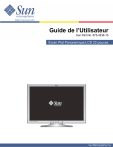
Lien public mis à jour
Le lien public vers votre chat a été mis à jour.
Caractéristiques clés
- Écran LCD panoramique 22 pouces.
- Résolution optimale de 1680 x 1050 à 60 Hz.
- Entrées HD-15 (analogique) et DVI-D (numérique).
- Réglage de la hauteur, pivotement, inclinaison et rotation du support.
- Menu à l'écran (OSD) pour des réglages personnalisés.
- Fonction d'auto-contrôle pour le dépannage.